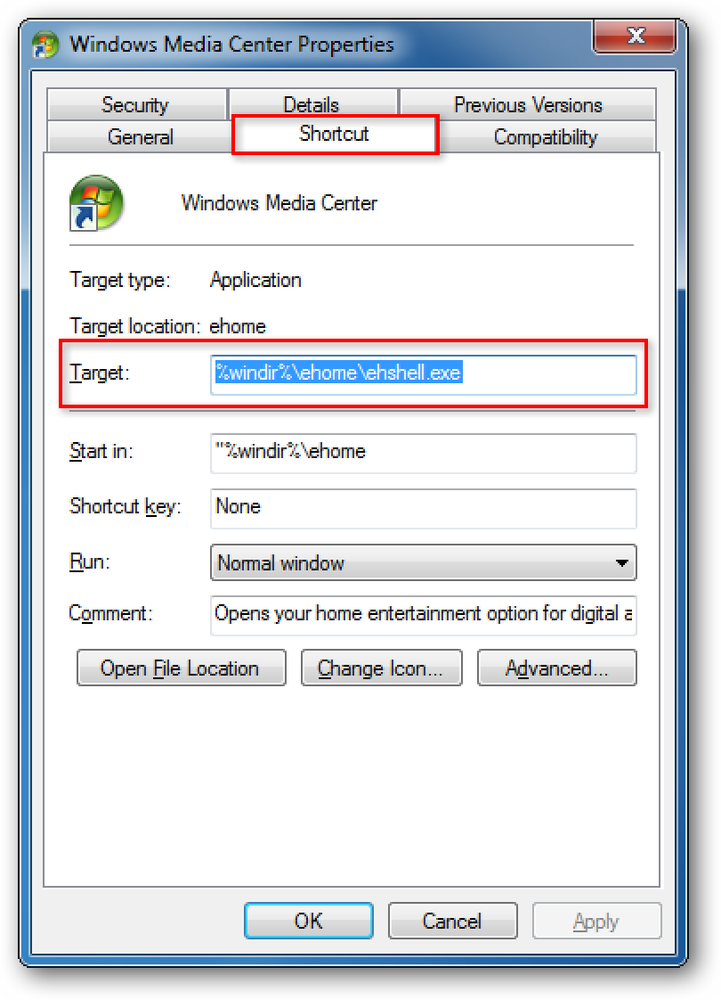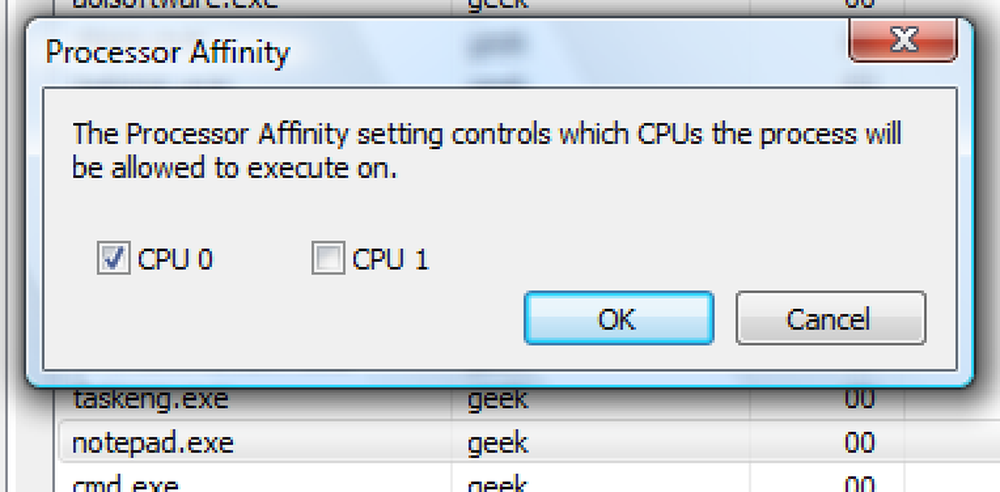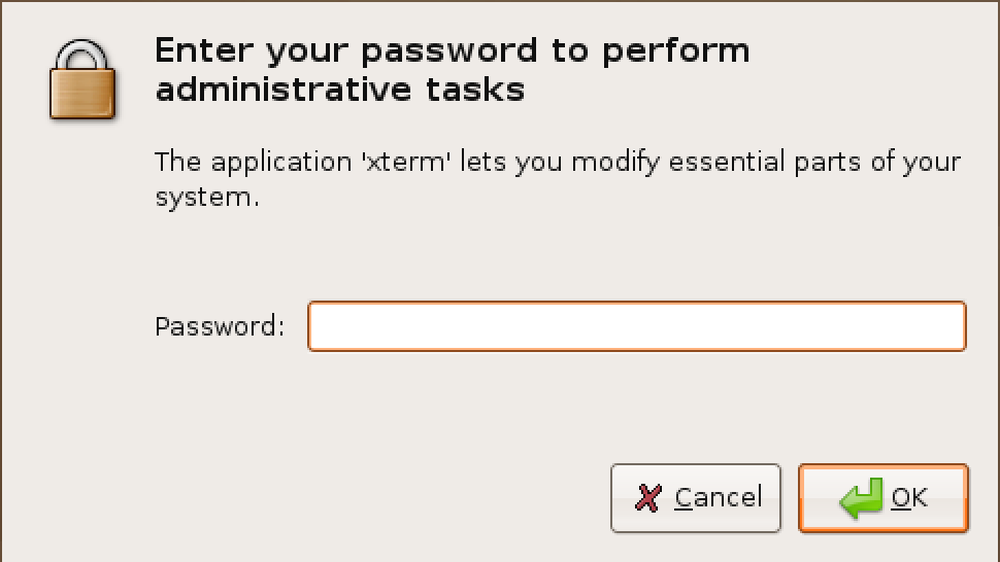Startējiet portatīvo Firefox drošajā režīmā
Vai jūs esat vēlējies sākt savu portatīvo Firefox instalēšanu drošajā režīmā? Tas ir daudz vienkāršāks, nekā jūs varētu domāt, un šeit ir tas, kā jūs to darāt.
Ja jums ir atjauninājums uz paplašinājumu, izmaiņas iestatījumos vai par: konfigurācijas modifikāciju padara parastu jūsu parastās Firefox instalācijas, tad jums vienmēr ir “drošais režīms”, lai atgrieztos, lai palīdzētu novērst problēmu.
Bet ko par portatīvajām instalācijām? Ja jūsu pārnēsājamā instalācija kļūst par putru, parasti to vienkārši nomainiet. Šī īsceļu modifikācija dos jums atpakaļ šo „drošā režīma” labestību un ļaus jums strādāt pie jūsu portatīvās instalācijas fiksēšanas (un saglabāšanas).
Piezīme: Šī īsceļu modifikācija Portable Firefox instalē no portableapps.com.
Darba sākšana
Pirmā lieta, kas jums būs jādara, ir izveidot savu pašreizējo portatīvo Firefox īsceļu. Kad esat izveidojis kopiju (darbvirsmā vai citā vietā, kamēr neesat pabeidzis tā modificēšanu), ar peles labo pogu noklikšķiniet uz īsceļa un izvēlieties “Properties”. Kad esat to izvēlējušies, logā “Properties” (Īpašības) būs redzama cilne “Shortcut”. Tagad jūs esat gatavs modificēt mērķa ceļu.

“Target:” adreses laukā mērķa ceļa beigās būs jāpievieno šāda “komanda” pārliecinoties atstāt vienu atstarpi starp pēdējo kotējumu un “komandu”.
-drošais režīms
Tāpēc “Mērķa ceļam” vajadzētu izskatīties šādi:
“C: Programmas faili Portable Firefox FirefoxPortable.exe” - drošs režīms
Noklikšķiniet uz “Apply”, lai pabeigtu šo īsceļu modifikācijas daļu.

Tālāk jums būs jānoklikšķina uz cilnes “Vispārīgi”, lai īsceļa nosaukuma beigās varētu pievienot “(Safe Mode)” vai citu atbilstošu tekstu, lai palīdzētu identificēt to “Start Menu”. Kad tas ir pabeigts, noklikšķiniet uz “OK”. Viss, kas jums jādara tagad, ir pievienot savu jauno „Safe Mode” īsceļu uz vēlamo atrašanās vietu “Start Menu”.

Tagad jums būs iespēja piekļūt šim brīnišķīgajam mazajam „Firefox Safe Mode Window”, kad vien tas ir nepieciešams.

Secinājums
Ja jums ir bijusi vēlme piekļūt „Safe Mode” savam portatīvajam Firefox, tā instalē, kad kaut kas noiet greizi, tad tas ir tikai risinājums, kuru esat gaidījis.